
Talaan ng mga Nilalaman:
- May -akda John Day [email protected].
- Public 2024-01-30 13:14.
- Huling binago 2025-01-23 15:13.



Ang pagdakip ng mga bagay na sa tingin namin ay simple at natural na bagay na dapat gawin ay sa katunayan isang kumplikadong gawain. Ginagamit ng tao ang pandama ng paningin upang matukoy ang distansya mula sa bagay na nais niyang agawin. Awtomatikong bubukas ang kamay kapag malapit ito sa bagay na nahahawakan at pagkatapos ay mabilis itong magsara upang mahigpit na hawakan ang bagay. Ginamit ko ang diskarteng ito sa isang pinasimple na paraan sa mini na proyekto na ito, ngunit sa halip na ang camera ay gumamit ako ng isang laser sensor upang tantyahin ang distansya ng bagay mula sa gripper at mga utos ng boses para sa kontrol.
Hakbang 1: Ang Listahan ng Mga Bahagi

Sa maliit na proyekto kakailanganin mo lamang ang ilan sa mga bahagi na nakalista sa ibaba. Bilang isang tagagamit ginamit ko ang Arduino mega 2560 ngunit maaari mo ring gamitin ang UNO o anumang iba pang Arduino. Bilang distansya sensor ginamit ko ang isang VL53L0X laser sensor na may mahusay na kawastuhan (tungkol sa ilang milimeter) at saklaw hanggang sa 2 metro. Sa proyektong ito maaari mong gamitin para sa pagsubok sa anumang gripper at servo ngunit dapat mo itong paganahin mula sa isang hiwalay na mapagkukunan ng kuryente, hal: isang 5V power supply o isang LiPo na baterya (7.4V o 11.1V) sa pamamagitan ng isang step-down converter na binabawasan ang boltahe hanggang 5V.
Mga bahaging kinakailangan sa proyektong ito:
- VL53L0X Laser ToF Sensor x1
- Digital Servo x1
- Arduino mega 2560 x1
- Robot metal gripper x1
- Breadboard x1
- Pandikit na Push Button x1
- Bluetooth HC-06
- Resistor 10k x1
- Pag-supply ng kuryente 5V / 2A
Pinahabang bersyon:
- Ang CJMCU-219 Kasalukuyang Monitor Sensor Module x1
-
WS2812 RGB LED Driver Development Board x1
Hakbang 2: Koneksyon ng Mga Elektronikong Bahagi
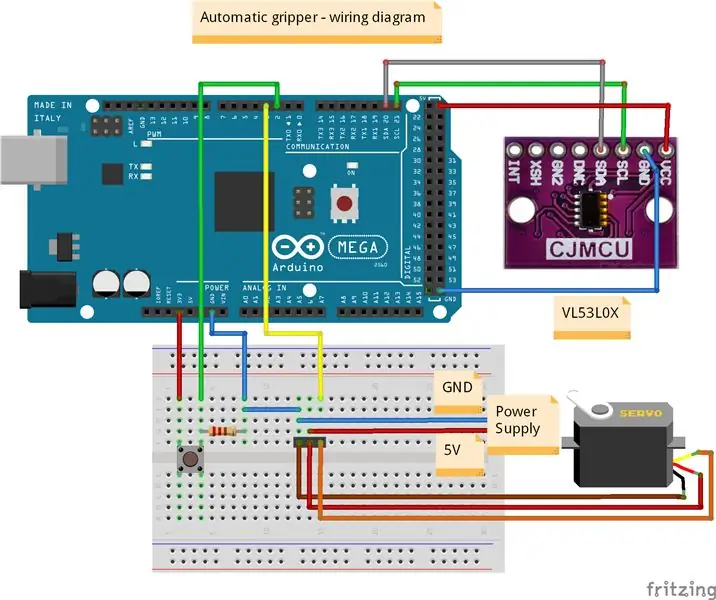
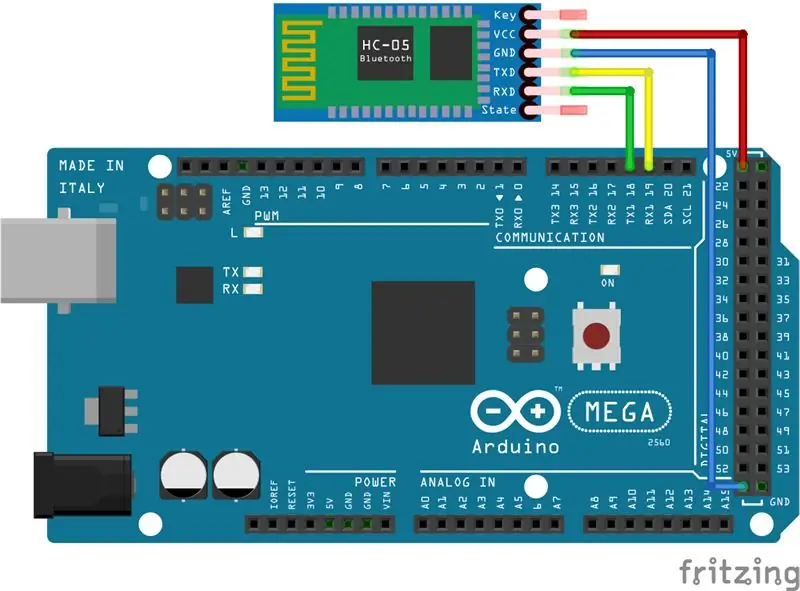

Ipinapakita ng unang pigura ang lahat ng kinakailangang mga koneksyon. Sa mga sumusunod na larawan maaari mong makita ang mga susunod na hakbang ng pagkonekta ng mga indibidwal na module. Sa simula, ang pindutan ng push ay konektado sa pin 2 ng Arduino, pagkatapos servo sa pin 3 at sa wakas ang VL53L0X laser distansya sensor sa pamamagitan ng I2C bus (SDA, SCL).
Ang mga koneksyon ng mga electronic module ay ang mga sumusunod:
VL53L0X Laser Sensor -> Arduino Mega 2560
- SDA - SDA
- SCL - SCL
- VCC - 5V
- GND - GND
Servo -> Arduino Mega 2560
Signal (orange wire) - 3
Servo -> 5V / 2A Power Supply
- GND (brown wire) - GND
- VCC (pulang kawad) - 5V
Button ng Push -> Arduino Mega 2560
- Pin 1 - 3.3 o 5V
- Pin 2 - 2 (at sa pamamagitan ng 10k risistor sa lupa)
Bluetooth (HC-06) -> Arduino Mega 2560
- TXD - TX1 (19)
- RXD - RX1 (18)
- VCC - 5V
- GND - GND
Hakbang 3: Arduino Mega Code
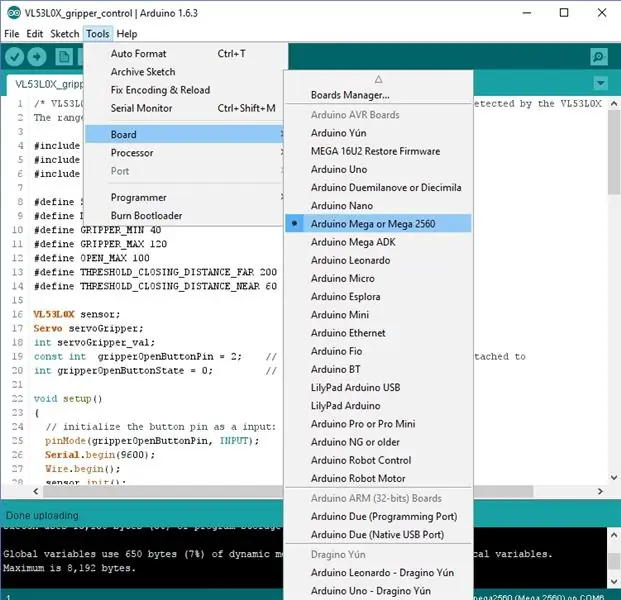
Inihanda ko ang sumusunod na sample na mga programang Arduino na magagamit sa aking GitHub:
- VL53L0X_gripper_control
- Voice_VL53L0X_gripper_control
Ang unang programa na pinangalanang "VL53L0X_gripper_control" ay nagtatapos sa gawain ng awtomatikong paghawak ng isang bagay na napansin ng VL53L0X laser sensor. Bago isulat at mai-upload ang sample na programa, tiyaking napili mo ang "Arduino Mega 2560" bilang target na platform tulad ng ipinakita sa itaas (Arduino IDE -> Mga Tool -> Board -> Arduino Mega o Mega 2560). Ang Arduino program ay sumusuri sa pangunahing loop - "void loop ()" kung ang bagong pagbabasa mula sa laser sensor ay dumating (function readRangeContinuousMillimeter ()). Kung ang distansya na nabasa mula sa sensor na "distance_mm" ay mas malaki kaysa sa halagang "THRESHOLD_CLOSING_DISTANCE_FAR" o mas mababa sa "THRESHOLD_CLOSING_DISTANCE_NEAR" pagkatapos ay magsisimulang magsara ang servo. Sa ibang mga kaso, nagsisimula itong buksan. Sa susunod na bahagi ng programa, sa pagpapaandar na "digitalRead (gripperOpen ButtonPin)", ang estado ng pindutan ng push ay patuloy na kinokontrol at kung ito ay pinindot, ang gripper ay magbubukas sa kabila nito ay sarado dahil sa kalapitan ng object (ang distansya_mm ay mas mababa sa THRESHOLD_CLOSING_DISTANCE_NEAR).
Ang pangalawang programa na "Voice_VL53L0X_gripper_control" ay nagbibigay-daan sa iyo upang makontrol ang gripper gamit ang mga utos ng boses. Ang mga utos ng boses ay pinoproseso ng BT Voice Control para sa Arduino app mula sa Google Play at karagdagang ipinadala sa pamamagitan ng bluetooth sa Arduino. Ang Arduino program ay sumusuri sa pangunahing loop - "void loop ()" kung ang bagong command (character) ay naipadala mula sa Android app sa pamamagitan ng bluetooth. Kung mayroong anumang papasok na character mula sa serial ng bluetooth ang programa ay basahin ang serial data hanggang sa makatagpo nito ang pagtatapos ng tagubilin sa boses na "#". Pagkatapos ay nagsisimula ito sa pagpapatupad ng "void processInput ()" na pag-andar at nakasalalay sa utos ng boses isang tinukoy na pagpapaandar ng kontrol ang tinatawag.
Hakbang 4: Pagsubok sa Awtomatikong Gripping


Ang video mula sa "Hakbang 1" ay nagpapakita ng mga pagsubok ng robot gripper batay sa programa mula sa nakaraang seksyon na "Arduino Mega Code". Ipinapakita ang video na ito kung paano ito awtomatikong bubukas kapag ang bagay ay malapit dito at pagkatapos ay dakutin ang bagay na ito kung maabot ito ng gripper. Ang puna mula sa sensor ng distansya ng laser na ginamit dito ay malinaw na nakikita sa karagdagang bahagi ng video nang ilipat ko ang bote pasulong at paatras kung ano ang sanhi ng mabilis na reaksyon at pagbabago ng kontrol ng gripper.
Hakbang 5: Awtomatikong Gripping na Pinapagana ng Boses



Sa susunod na hakbang sa pagbuo ng proyektong ito, nagdagdag ako ng kontrol sa boses dito. Salamat sa utos ng boses, makokontrol ko ang pagsasara, pagbubukas at bilis ng gripper. Ang kontrol sa boses sa kasong ito ay lubhang kapaki-pakinabang kapag binubuksan ang gripper na humahawak sa bagay. Pinalitan nito ang pindutan at pinapayagan ang madaling kontrol ng gripper na inilagay sa mobile robot.
Kung nais mo ang proyektong ito huwag kalimutan na bumoto at isulat sa komento kung ano ang nais mong makita sa susunod na post bilang isang karagdagang pagpapabuti ng proyektong ito:) Suriin ang aking iba pang mga proyekto na nauugnay sa robotics, bisitahin lamang ang:
- youtube
- aking website
Inirerekumendang:
Paano Gumawa ng isang Drone Gamit ang Arduino UNO - Gumawa ng isang Quadcopter Gamit ang Microcontroller: 8 Hakbang (na may Mga Larawan)

Paano Gumawa ng isang Drone Gamit ang Arduino UNO | Gumawa ng isang Quadcopter Gamit ang Microcontroller: PanimulaBisitahin ang Aking Youtube Channel Ang isang Drone ay isang napakamahal na gadget (produkto) na bibilhin. Sa post na ito tatalakayin ko, kung paano ko ito magagawa sa murang ?? At Paano mo magagawa ang iyong sarili tulad nito sa murang presyo … Sa India ang lahat ng mga materyales (motor, ESC
Gumamit ng Cortana at isang Arduino upang Makontrol ang RGB Leds o Ledstrips Gamit ang Iyong Boses !: 4 Hakbang (na may Mga Larawan)

Gumamit ng Cortana at isang Arduino upang Makontrol ang RGB Leds o Ledstrips Sa Iyong Tinig !: Sa itinuturo na ito ipapakita ko sa iyo kung paano mo makokontrol ang iyong RGB na humantong o humantong strip sa iyong boses. Ginagawa ito ng CoRGB app na magagamit nang libre sa windows app store. Ang app na ito ay bahagi ng aking proyekto sa CortanaRoom. Kapag tapos ka nang magawa
Mga Kinokontrol na Boses ng Boses Mula Sa Kahit Saan Sa Gamit ni Jason: 7 Mga Hakbang

Mga Kinokontrol na Boses ng Boses Mula Sa Kahit Saan Sa Jason: Mga ilaw ng AC na kinokontrol mula sa kahit saan na may koneksyon sa internet gamit ang NodeMCU (ESP8266) at Jason (Android App). Si Jason ay isang kinokontrol na boses na katulong na app na na-code ko para sa mga Android device upang makontrol ang estado ng kuryente ng isang AC appliance, unti
Mga Kasangkapan sa Media na Pinapagana ng Boses Gamit ang Alexa: 9 Mga Hakbang (na may Mga Larawan)

Mga Voice Applied Media Appliances Gamit ang Alexa: Ginagawa ng yunit na binuo dito ang iyong mga gamit tulad ng TV, amplifier, CD at DVD player na kontrolin ang mga utos ng boses gamit ang Alexa at Arduino. Ang kalamangan ng yunit na ito ay kailangan mong magbigay lamang ng mga utos ng boses. Ang yunit na ito ay maaaring gumana sa lahat ng mga kagamitan sa
Kontrolin ang Arduino Gamit ang Smartphone Sa pamamagitan ng USB Gamit ang Blynk App: 7 Mga Hakbang (na may Mga Larawan)

Kontrolin ang Arduino Gamit ang Smartphone Sa Pamamagitan ng USB Sa Blynk App: Sa tutorial na ito, matututunan namin kung paano gamitin ang Blynk app at Arduino upang makontrol ang lampara, ang kumbinasyon ay sa pamamagitan ng USB serial port. Ang layunin ng pagtuturo na ito ay upang ipakita ang pinakasimpleng solusyon sa malayo-pagkontrol ng iyong Arduino o c
